Wyświetlanie szczegółowych informacji o społeczności w Viva Engage
Applies To
Szczegółowe informacje o społeczności pomagają mierzyć zasięg i zaangażowanie Viva Engage społeczności. Szczegółowe informacje są dostępne dla społeczności zewnętrznych i innych niżMicrosoft 365, a także dla społeczności All Company i All Network .
Każdy członek sieciViva Engage może zobaczyć szczegółowe informacje dla społeczności publicznych . Tylko członkowie społeczności mogą wyświetlać szczegółowe informacje dotyczące społeczności prywatnych .
Uwaga: Aby znaleźć raporty dotyczące aktywności viva engage w całej sieci, przejdź do pulpitu nawigacyjnego raportowania użycia platformy Microsoft 365: Raportadministratora > użycia > Wybierzraport. Aby uzyskać dostęp do tych raportów, musisz mieć przypisaną rolę czytnika raportów platformy Microsoft 365. Administratorzy sieci i komunikatory firmowe mogą przeglądać trendy aktywności w sieci Engage w pakiecie analizy sieci. Aby uzyskać szczegółowe informacje, zobacz Monitorowanie zaangażowania w aplikacji Viva Engage za pomocą analizy.
Uzyskiwanie dostępu do szczegółowych informacji o społeczności
-
W przeglądarce przejdź do Viva Engage społeczności.
-
Wybierz pozycję Informacje poniżej obrazu społeczności, aby wyświetlić podsumowanie szczegółowych informacji o społeczności, w których wyróżnione są dwie metryki: Aktywne osoby i Opublikowane wiadomości. Więcej informacji o metrykach można znaleźć poniżej.
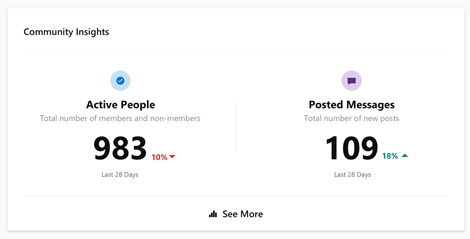
-
Aby wyświetlić pełne środowisko szczegółowych informacji o społeczności, wybierz pozycję Zobacz więcej. Sekcja Przegląd szczegółowych informacji o społeczności zawiera szczegółowe informacje o osobach, a w dolnej sekcji przedstawiono szczegółowe informacje na temat zawartości.
Wybierz przedział czasu, aby uzyskać szczegółowe informacje o społeczności
Szczegółowe informacje o społeczności są dostępne dla dwóch okresów: Ostatnie 7 dni i Ostatnie 28 dni. Dane obu tych okresów są aktualizowane codziennie. Liczba rocznie jest aktualizowana co tydzień i obejmuje tylko ostatni pełny miesiąc.
-
Z listy rozwijanej wybierz przedział czasu. Wszystkie szczegółowe informacje są dostępne dla strefy czasowej UTC.
Szczegółowe informacje dla aktywnych osób
Ta sekcja zawiera szczegółowe informacje na temat liczb i trendów dla aktywnych osób w Twojej społeczności.
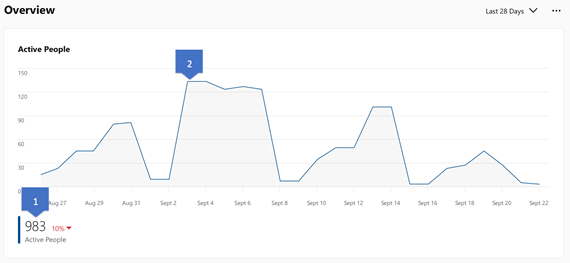
-
W sekcji Aktywne osoby na karcie jest wyświetlana liczba osób aktywnych w społeczności i trendy w porównaniu z poprzednim okresem (7 dni lub 28 dni). Działanie to publikowanie, czytanie lub reagowanie na wiadomość od społeczności w ciągu ostatnich 7 lub 28 dni.
-
Przewiń wykres liniowy, aby wyświetlić liczbę aktywnych osób w społeczności.
Szczegółowe informacje dla aktywnych członków i osób niebędących członkami
W sekcji Aktywni członkowie jest wyświetlana aktywność osób będących członkami społeczności. W sekcji Aktywni nie-członkowie są wyświetlane szczegółowe informacje o osobach, które wchodzą w interakcje w Twojej społeczności, ale nie są członkami. To działanie obejmuje publikowanie wiadomości, czytanie wiadomości i reagowanie na wiadomości, takie jak kliknięcie przycisku Lubię to lub Dziękujemy.
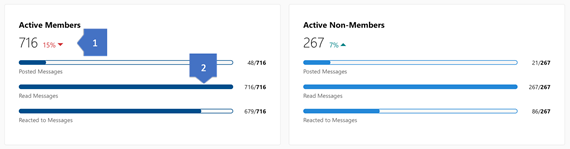
-
Te liczby wskazują procent aktywnych członków i aktywnych osób niebędących członkami w społeczności w wybranym okresie.
-
Paski wskazują, ilu aktywnych członków lub osób niebędących członkami opublikowało, przeczytało lub zareagowało na jedną lub więcej wiadomości w społeczności.Przeniesienie kursora na te paski zapewnia etykietkę narzędzia wskazującą liczbę aktywnych członków społeczności lub osób niebędących członkami, którzy opublikowali, przeczytali lub polubili jedną lub więcej wiadomości w społeczności.
Szczegółowe informacje o aktywności dotyczącej zawartości
W dolnej sekcji znajdują się trzy karty zawierające trendy aktywności związanej z zawartością dotyczące opublikowanych, przeczytanych i polubionych wiadomości w społeczności.
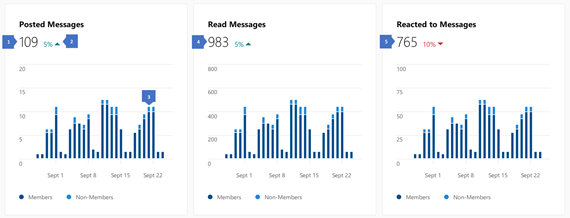
-
Liczba wiadomości opublikowanych w społeczności w wybranym okresie.
-
Wskaźnik zmiany pokazuje, jak zmieniła się ilość aktywności w stosunku do poprzedniego okresu.
-
Skumulowane kolumny reprezentują aktywność wykonywaną zarówno przez członków społeczności, jak i przez innych członków. W przypadku okresów Ostatnie 7 dni i Ostatnie 28 dni te kolumny są podzielone według dni. W okresie Ostatnie 12 miesięcy te kolumny są podzielone według miesiąca.
-
Liczba wiadomości społeczności, które zostały przeczytane w wybranym okresie. Umieszczenie wskaźnika myszy na skumulowanych kolumnach zapewnia etykietkę narzędzia wskazującą całkowitą aktywność wraz z ilością aktywności członków społeczności i osób niebędących jej członkami.
-
Liczba wiadomości społeczności, na które zareagowano w wybranym okresie.
Eksportowanie szczegółowych informacji o społeczności do pliku CSV
Dane szczegółowe dotyczące ostatniego tygodnia, 28 dni lub roku można wyeksportować do pliku CSV.
-
Przejdź do strony Szczegółowe informacje o społeczności dla społeczności.
-
Wybierz okres: Ostatnie 7 Dni, Ostatnie 28 dni lub Ostatnie 365 Dni.
-
Wybierz opcję Pobieranie.
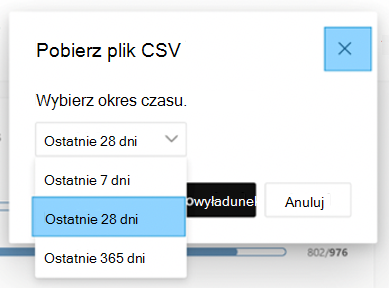
-
Data to dzień, dla którego są podawane metryki. Wszystkie kolejne metryki odnoszą się tylko do tego dnia.
-
Aktywne osoby to liczba osób, które opublikowały, przeczytały lub poluiły wiadomość w społeczności.
-
Aktywni członkowie to liczba członków społeczności, którzy opublikowali, przeczytali lub zareagowali na wiadomość w społeczności.
-
Członkowie, którzy opublikowali wiadomości, to liczba członków społeczności, którzy opublikowali jedną lub więcej wiadomości w społeczności.
-
Członkowie, którzy zareagowali na wiadomości , to liczba członków społeczności, którzy zareagowali na wiadomość lub wiadomość w społeczności.
-
Członkowie, którzy czytają wiadomości, to liczba członków społeczności, którzy czytają jedną lub więcej wiadomości w społeczności.
-
Liczba aktywnych osób niebędących członkami to liczba osób, które nie dołączyły do społeczności, ale opublikowały, przeczytały lub nie zareagowały na wiadomość.
-
Osoby, które nie są członkami, które opublikowały wiadomości, to liczba osób, które nie dołączyły do społeczności, ale opublikowały jedną lub więcej wiadomości.
-
Osoby, które nie są członkami, które zareagowały na wiadomości , to liczba osób, które nie dołączyły do społeczności, ale zareagowały na co najmniej jedną wiadomość.
-
Osoby, które nie są członkami, które czytają wiadomości, to liczba osób, które nie dołączyły do społeczności, ale przeczytały jedną lub więcej wiadomości.
-
Osoby, które nie są członkami, które polubiały wiadomości, to liczba osób, które nie dołączyły do społeczności, ale polubiały jedną lub więcej wiadomości.
-
Opublikowane wiadomości to liczba wiadomości (starter wątków i odpowiedzi) opublikowanych w społeczności.
-
Funkcja odczytu wiadomości zawiera łączną liczbę wyświetleń wpisów (tylko początek wątku). Ta liczba nie jest unikatowa, ponieważ użytkownik może ponownie wyświetlić wątek i zostać ponownie zarejestrowanym jako widok.
-
Komunikaty zareagowane wyświetlają całkowitą liczbę reakcji we wszystkich wiadomościach (starter wątku i odpowiedzi)
-
Zadawane pytania to liczba pytań zadawanych w społeczności.
-
Łączna liczba odpowiedzi to liczba odpowiedzi otrzymanych w społeczności.
-
Pytania oznaczone jako najlepsza odpowiedź to liczba pytań oznaczonych jako najlepsze odpowiedzi w społeczności.










